iPhone 13 mini 可通过隐藏相簿或备忘录加密保护隐私。先在“照片”App 中选择照片点击分享并选“隐藏”,再进入“设置”关闭“显示‘已隐藏’相簿”以彻底隐藏;或使用“备忘录”添加照片后锁定,设置密码并启用面容 ID 解锁,确保私密内容安全。
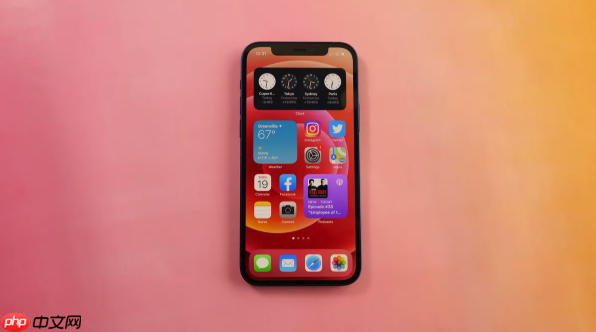
iPhone 13 mini 没有直接隐藏整个“相册文件夹”的功能,但你可以通过系统设置来隐藏特定的“已隐藏”相簿,或者使用备忘录加密来保护私密照片。以下是具体操作方法。
苹果的“隐藏”功能可以把不想被看到的照片移出主相册,再配合关闭相簿显示,能有效防止他人随意查看。
如果你希望对某些照片进行更高程度的隐私保护,推荐使用“备忘录”配合面容 ID 或密码锁定。
基本上就这些。第一种方法适合快速隐藏不想被看到的照片,第二种则更适合存放高度私密的内容,安全性更高。根据你的需求选择就行。
以上就是iPhone 13 mini如何隐藏相册文件夹_iPhone 13 mini隐藏相册文件夹方法的详细内容,更多请关注php中文网其它相关文章!

每个人都需要一台速度更快、更稳定的 PC。随着时间的推移,垃圾文件、旧注册表数据和不必要的后台进程会占用资源并降低性能。幸运的是,许多工具可以让 Windows 保持平稳运行。




Copyright 2014-2025 https://www.php.cn/ All Rights Reserved | php.cn | 湘ICP备2023035733号